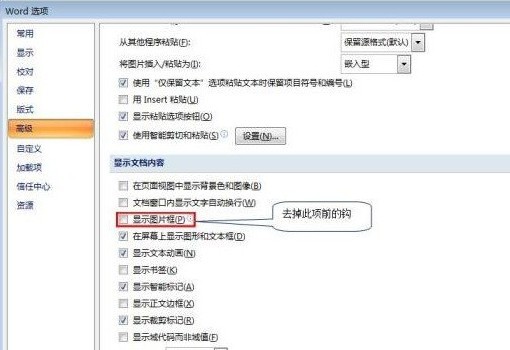word2010如何给文档添加图片文字水印
锦晖分享
在使用word文档过程中,有时候想添加水印,有些新手可能比较陌生,不希望被别人使用,该怎么添加水印?以下是学习啦小编为您带来的关于word2010给文档添加图片文字水印,希望对您有所帮助。
word2010给文档添加图片文字水印
1、打开word2010,找到“页面布局”——“水印”,如下图,
2、点击之后会出现如下所示,第一部分是可以直接选用的文字,比如有“机密”、“严禁复制”等文字。
3、如果要用“机密”文字,可以直接选择一个,效果所下图。
4、如何不想用已经定义的文字,那可以用图片或者自己定义文字,我们点击“自定义水印”,会出现如下图对话框。默认是无水印。
5、如果要用图片作为水印,选择“图片水印”,然后点击“选择图片”即可,选择好图片确定就可以完成了。
6、如果要用自己定义的文字,就选择“文字水印”,然后输入文字即可。点击确定。
7、最后的效果如下图。
8、如果不想要水印了,则直接选择“删除水印”即可。
猜你喜欢: